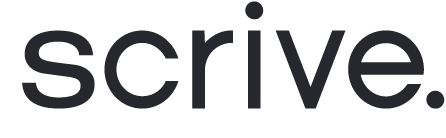Papperskorg för Flow
Alla raderade dokument och processer flyttas först till papperskorgen under "Flow" via huvudmenyn. Observera att det finns ett separat papperskorgsarkiv för Flow-processer och för standarddokument i eSign Online. Om en fil ligger kvar i papperskorgen i 30 dagar kommer den att raderas permanent, såvida inte andra inställningar för datalagring är konfigurerade.

Återställ raderade objekt i Flow
För att återställa en process från din papperskorg i Flow, klicka på återställningsikonen bredvid dokumentets titel. Processen kommer automatiskt att flyttas tillbaka till din lista över startade processer.
Raderingsikonen tar bort processen permanent.